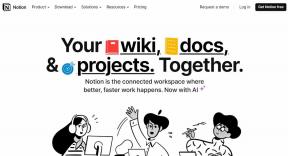Как использовать iMessage на iPhone и iPad без SIM-карты и номера телефона
Разное / / November 29, 2021
У Apple уже давно есть собственная служба обмена мгновенными сообщениями. Да мы говорить об iMessage. Некоторые люди, у которых есть перешел на Android от Apple или купили новое устройство Apple, задаваясь вопросом, могут ли они по-прежнему использовать iMessage на старом iPad или iPhone. Вы думаете о том же? Найдите ответ в этом посте. Мы расскажем, как использовать iMessage на iPhone и iPad без номера телефона или SIM-карты.

Использование iMessage таким образом удобно для родителей, которые хотят, чтобы их дети отправляли и получали сообщения без номера телефона. Настроить iMessage без номера телефона - непростая задача.
Давайте посмотрим, как использовать iMessage без номера или SIM-карты на iPad и iPhone.
iMessage vs. SMS
Прежде чем перейти к пошаговым инструкциям, важно знать, что такое iMessage и как он работает. Как упоминалось ранее, iMessage - это собственная служба обмена мгновенными сообщениями Apple. как WhatsApp. Вы можете отправлять и получать сообщения между различными устройствами Apple, такими как iPhone, iPad и Mac. iMessage не поддерживается на других платформах, таких как Windows, Android и т. д. Вы можете отправлять сообщения, такие как изображения, видео, местоположение, аудио документа и т. Д., Через iMessage другим пользователям Apple.

Служба iMessage присутствует в обычном приложении «Сообщения». И СМС тоже. Но для работы службы SMS нужны рабочий номер телефона и SIM-карта. Вы также можете отправлять SMS пользователям, не являющимся пользователями Apple. Но если ваш номер телефона не работает или SIM-карта не вставлена в ваше устройство, вы не сможете отправлять или получать SMS. В случае с iMessage дело обстоит иначе. Вы можете использовать его без номера телефона или SIM-карты, установленной на вашем текущем устройстве.
В Сервис iMessage можно использовать с номером телефона, Apple ID или и тем, и другим. Он работает только при наличии рабочего подключения к Интернету. Это может быть мобильный Интернет (если установлена SIM-карта) или Wi-Fi. Если Интернет не работает, сообщения iMessages не будут отправляться и приниматься.
Как использовать iMessage без SIM-карты и номера телефона
Ответ на этот вопрос прост. Поскольку iMessage также работает с Apple ID, вам необходимо выбрать его в настройках приложения «Сообщения», чтобы использовать iMessage без SIM-карты или номера телефона. И, конечно же, требуется рабочее подключение к Интернету. Как правило, вы будете идентифицированы по вашему Apple ID в iMessage, если используете его без номера телефона,
Вот шаги, чтобы настроить iMessage без номера телефона или SIM-карты на вашем iPhone или iPad.
Также на Guiding Tech
Шаг 1: Убедитесь, что Учетная запись iCloud добавлена на ваш iPhone или iPad. Чтобы проверить или добавить это, перейдите в Настройки, и вам будет показано сообщение вверху с надписью Добавить учетную запись, если вы этого не сделали. Нажмите на это, чтобы добавить свою учетную запись. В большинстве случаев вам необходимо добавить Apple ID при активации iPhone или iPad. Нажмите на свое имя, и вы увидите зарегистрированный Apple ID.

Шаг 2: Перейдите в «Настройки», затем «Сообщения». Включите переключатель рядом с iMessage, если он выключен. Если переключатель зеленый, это означает, что iMessage активен. Если вы настраиваете iMessage впервые, вам будет показано сообщение «Ожидание активации». Активация может занять до 24 часов. Так что наберитесь терпения.
Совет профессионала: Если на ваше устройство не добавлен Apple ID, вам будет предложено войти в систему на этом этапе.


Шаг 3: Нажмите на Отправить и получить. Здесь вы увидите свой зарегистрированный Apple ID и номера телефонов, если iMessage был активирован с помощью номера на другом устройстве Apple. Нажмите на свой Apple ID в разделе «Вы можете получать сообщения и отвечать от», чтобы сделать его адресом отправки или получения по умолчанию.


Если Apple ID не отображается, нажмите «Использовать свой Apple ID для iMessage». Выберите свою учетную запись Apple, и все готово.

Обычно, когда на устройстве нет SIM-карты, Apple автоматически переключает профиль на идентификатор электронной почты. Но иногда этого не происходит, и пользователи не могут отправлять или получать сообщения iMessages, если они используют другую SIM-карту или не используют ее. Чтобы исправить это, перейдите в «Настройки»> «Сообщения»> «Отправить и получить». Выберите адрес электронной почты или номер телефона, который вы хотите использовать для iMessage. Перезагрузите телефон.
Совет профессионала: Вкратце, вам просто нужно выбрать свой Apple ID в разделе «Настройки»> «Сообщения»> «Отправить и получить», чтобы отправлять сообщения по Wi-Fi без SIM-карты. Даже если вы видите «Ожидание активации», вы можете отправлять и получать сообщения через свой Apple ID.
Также на Guiding Tech
Что будет работать в iMessage без номера телефона или SIM-карты
За исключением обычных SMS, все остальные функции iMessage работают нормально. Вы можете отправлять текстовые сообщения, документы, видео, ссылки, фотографии и т. Д. Другим пользователям Apple. Вы можете включить или отключить уведомления о прочтении. Вы можете общаться в FaceTime даже без номера телефона или SIM-карты.
Устранение неполадок: iMessage не работает
Если iMessages не работают, выполнив указанные выше действия, перезагрузите iPhone или iPad. Иногда такое простое решение творит чудеса.
Если возможно, вставьте SIM-карту только один раз в любое из ваших устройств Apple, зарегистрированных с той же учетной записью Apple, которую вы используете на своем текущем iPhone или iPad, не имеющем SIM-карты или номера телефона. Авторизуйте iMessage один раз со своим номером. Вот и все. Теперь вы можете использовать iMessage на любом из своих iPad или iPhone с той же учетной записью Apple, не беспокоясь о наличии SIM-карты.
В-третьих, убедитесь, что ваш Apple ID отображается в разделе «Настройки»> «(Ваше имя)>« Имя »,« Номера телефонов »,« Электронная почта »>« Доступный для контакта ». Нажмите «Изменить», чтобы изменить или добавить новую учетную запись.

Кончик: Вы не получаете уведомления iMessage? Узнайте, как исправить уведомления о сообщениях на iPhone и iPad.
Также на Guiding Tech
IMessage бесплатный
Да и нет. Сообщения в любой форме (текст, документы, изображения и т. Д.), Которые вы отправляете через iMessage, не учитываются в вашей квоте на SMS или MMS. Поскольку iMessages передаются через Интернет, плата за передачу данных (Wi-Fi или мобильные данные) будет применяться в зависимости от содержания сообщения. Видео потребляют больше данных по сравнению с простыми текстовыми сообщениями.
Следующий: Если вы не можете использовать iMessage, выйдите из своего Apple ID и добавьте его снова. Узнайте, что происходит, выйдя из Apple ID по следующей ссылке.